Hoe audiobestanden te maken Louder
Audiobestanden met een laag volume kunnen vrijwel nutteloos en ook erg frustrerend zijn, vooral als u de oorspronkelijke audio niet opnieuw kunt opnemen. Of het nu gaat om een MP3-nummer dat u probeert te beluisteren op uw laptop of een opgenomen audiobestand dat niet erg luid genoeg is, het verhogen van het volume op bijna elk audiobestand kan eenvoudig worden gedaan met behulp van desktopsoftware of online audiobewerkingssoftware.
In dit artikel ga ik het hebben over een aantal methoden die u kunt gebruiken om de geluidsniveaus voor een audiobestand te corrigeren. Als u dit alleen voor één audiobestand nodig hebt, is de beste keuze een online tool. Als u meer controle en opties nodig heeft of het volume van veel bestanden moet aanpassen, is het desktop audiobewerkingsprogramma waarschijnlijk een betere keuze.
Online hulpmiddelen
Gelukkig zijn er enkele sites op het internet die uitsluitend zijn gemaakt om het volume van je audiobestand te vergroten. Dit zijn degenen die ik heb gebruikt en die goed werken.
MP3 Louder

MP3 Louder maakt het heel eenvoudig om het volume van je audiobestand te vergroten. Klik op Bladeren om het bestand te selecteren dat u wilt aanpassen en kies vervolgens het keuzerondje Volume verhogen . U kunt deze site ook gebruiken om het volume van een audiobestand te verlagen.
Standaard wordt de audio met drie decibel verhoogd, wat wordt aanbevolen. Vanzelfsprekend kun je spelen met deze instelling, die tot 50 decibel gaat. Bovendien kunt u kiezen of u elk kanaal wilt verhogen of alleen het linker- of rechterkanaal.
Klik op de knop Nu uploaden en wacht een paar minuten terwijl het bestand is geüpload en geoptimaliseerd. Nadat het is voltooid, ziet u een groene downloadknop. 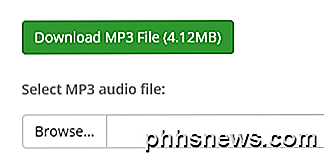
Dat is het zo'n beetje! Het is echt gemakkelijk te gebruiken en volledig gratis vanaf nu. Ik weet zeker dat de grootte van het audiobestand beperkt is, maar in 99% van de gevallen zou het prima moeten werken.
Grijp buis
Een andere gratis online tool is Grab Tube. Selecteer gewoon uw bestand en kies vervolgens uit automatische normalisatie of handmatig. Als je kiest voor handmatig, heb je in principe drie opties, die worden gepresenteerd als het woord luid in grotere en grotere tekst. 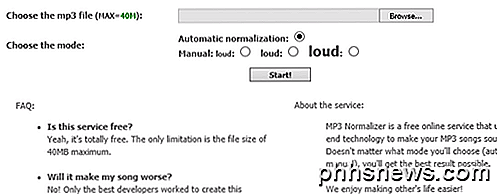
De maximale grootte voor het MP3-bestand is 40 MB, dus dat zou voor de meeste mensen gemakkelijk groot genoeg moeten zijn. Als u een groter MP3-bestand hebt, kunt u het MP3-bestand eerst in kleinere stukjes knippen en vervolgens deze tool gebruiken. 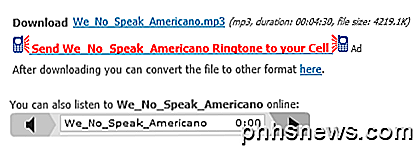
U kunt het audiobestand rechtstreeks downloaden door op de koppeling te klikken of u kunt online naar het nieuwe audiobestand luisteren. Dit is handig in het geval dat de eerste aanpassing niet luid genoeg was en u een hogere instelling moet proberen.
Desktop Tools
Op het bureaublad is Audacity mijn favoriete hulpmiddel voor het bewerken van elke vorm van audio. Ik heb al verschillende artikelen over Audacity geschreven, waaronder hoe je cassettebandjes naar een digitaal formaat converteert en hoe je audio van je pc kunt vastleggen. Met Audacity is het heel eenvoudig om het volume van je audiobestand ook te vergroten.
vermetelheid
Een ander voordeel van het gebruik van een tool als Audacity is dat je het volume van slechts een deel van de track kunt verhogen in plaats van het hele ding. De online tools zullen alles versterken, wat ertoe kan leiden dat bepaalde delen te luid zijn en daarom worden afgekapt.
Open Audacity en laad het audiobestand in het programma. Als u de hele track wilt versterken, selecteert u niets. Als je slechts een deel van de track wilt versterken, kun je dat gedeelte selecteren door te klikken en met je muis over het blauwe gebied te slepen.
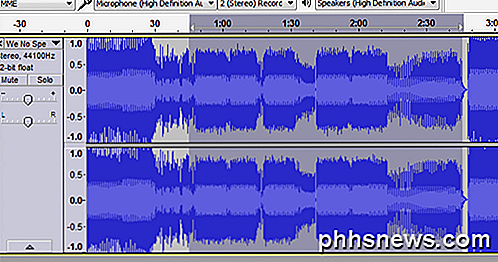
Klik nu bovenaan op Effect en vervolgens op Amplify in de lijst met effecten.
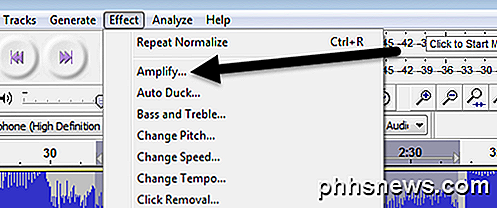
Hier kunt u de schuifregelaar aanpassen om de hoeveelheid versterking in decibel te kiezen. Merk op dat als het geluid wordt geknipt omdat het te hard is, de knop OK grijs wordt weergegeven, tenzij u het vakje Knippen toestaan aanvinkt. Als je het audiobestand in Audacity wilt versterken zonder dat er audio wordt geknipt, moet je alleen het gedeelte selecteren dat laag is of je moet eerst een audiocompressor gebruiken.
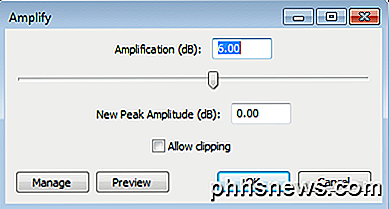
Een audiocompressor vermindert het verschil tussen de laagste en de hoogste (luidste) punten op een track. Audacity heeft natuurlijk ook ingebouwde compressorfunctionaliteit. Klik gewoon op Effect en kies Compressor . U kunt hier lezen over hoe de compressor in Audacity werkt.
Zodra je dat hebt gedaan, kun je proberen de audio opnieuw te versterken. Probeer ook eens knippen toe te staan en kijk hoe het klinkt. Soms klinkt zelfs bij het knippen de audio acceptabel.
Over het algemeen is het aanpassen van het volume op een audiospoor een gemakkelijke taak, maar het krijgen van het juiste resultaat kan wat lastiger zijn. Onthoud altijd dat je je originele audiobestand moet bewaren, zodat je er gemakkelijk naar terug kunt gaan als de aanpassingen niet naar je zin zijn. Als je vragen hebt, plaats dan een reactie. Genieten!

Het dock van uw Mac aanpassen en tweaken
Het macOS-dock wordt normaal gesproken onder aan uw scherm weergegeven, maar hoeft niet. Het dock kan op een groot aantal manieren worden aangepast waarvan je je misschien niet bewust bent, vooral als je een nieuwe Mac-gebruiker bent. In dit artikel bespreken we alle ingebouwde manieren om je Dock aan te passen, hoewel je wilt echt verder gaan, je kunt ook thema's installeren en andere instellingen aanpassen met het cDock-hulpprogramma van derden.

De beste en slechtste manier om een cv te verzenden
Met zo veel mensen die op zoek zijn naar een baan, heeft de geringste voorsprong in uw cv-presentatie de potentie om uw kansen te maken of te breken. Maar niet alle bestandstypen of methoden zijn gelijk-leesbaar gemaakt om de potentiële valkuilen te zien die je CV te zien krijgt. In dit artikel zullen we onderzoeken wat er fout kan gaan in een cv-inzending, wat we kunnen doen om dit tegen te gaan, en ga ook in op waarom een toekomstige werkgever uw cv negeert op basis van uw methode voor het verzenden van een cv.



